随着技术的发展,越来越多的用户选择使用U盘来安装操作系统。本文将详细介绍如何利用U盘来安装Win7系统,让您可以轻松快捷地完成系统安装。
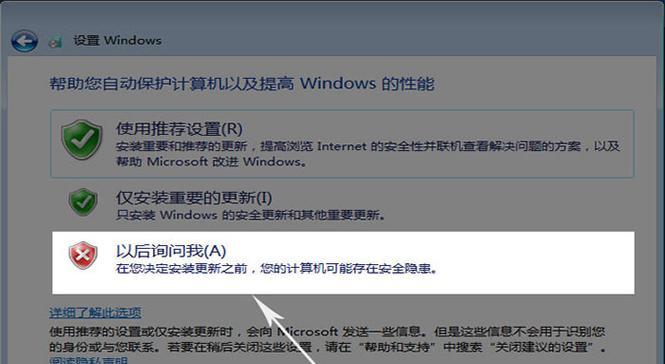
1.准备工作:选择合适的U盘
在安装Win7系统之前,您需要准备一个容量不小于8GB的U盘,并确保其可读写。同时,将U盘中的重要数据备份至其他存储设备,以免数据丢失。
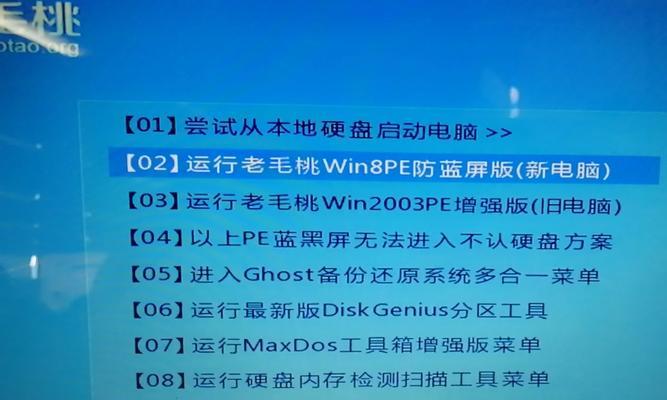
2.下载Win7系统镜像文件
打开浏览器,搜索并下载与您计算机配置相适应的Win7系统镜像文件。确保文件的完整性和安全性。
3.格式化U盘
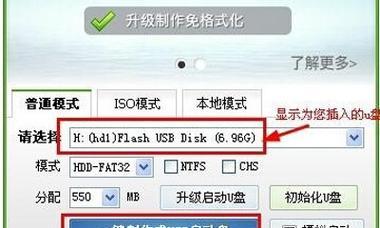
插入U盘后,打开电脑资源管理器,右键点击U盘,选择格式化。在格式化选项中,选择“默认设置”,点击开始按钮进行格式化。
4.制作启动盘
下载并安装UltraISO软件,打开软件后,点击菜单栏的“文件”选项,选择“打开”,然后选择之前下载的Win7系统镜像文件。接着,点击菜单栏的“启动”选项,选择“写入硬盘映像”。在弹出的窗口中,选择刚才格式化的U盘,并点击“写入”。
5.设置电脑启动顺序
重新启动电脑,在开机时按下相应的键(通常是F2、F8或Del键)进入BIOS设置界面。找到“启动”选项,并将U盘设置为第一启动设备。
6.安装Win7系统
重启电脑后,系统将自动从U盘启动。按照屏幕提示,选择安装语言、时区等设置,并点击“下一步”。在安装类型界面中,选择“自定义(高级)”,并选择安装Win7的目标分区。系统会自动进行安装。
7.完成安装后的配置
在安装完成后,系统会自动重启。按照屏幕提示,设置计算机名称、密码、网络连接等。完成配置后,即可进入桌面界面。
8.安装驱动程序
打开设备管理器,查看设备是否正常工作。如果有设备显示为未识别或带有黄色感叹号,则需要安装相应的驱动程序。可以通过官方网站或驱动管理软件来进行驱动安装。
9.更新系统和安装补丁
在安装完基本驱动程序后,打开Windows更新,下载和安装系统更新和补丁。这些更新和补丁可以提升系统的稳定性和安全性。
10.安装常用软件
根据个人需求,下载并安装常用软件,如办公软件、杀毒软件、浏览器等。确保从可靠的来源下载软件,并及时更新。
11.数据恢复和备份
将之前备份的重要数据复制回计算机,并建立定期的数据备份计划,以保证数据安全。
12.个性化设置
根据个人喜好,对系统进行个性化设置,如更改桌面壁纸、调整系统主题、设置屏幕保护等。
13.测试系统稳定性
重新启动计算机,测试系统的稳定性和响应速度。如果发现问题,可以通过修复工具或重新安装驱动程序来解决。
14.优化系统性能
使用系统自带的优化工具或第三方优化软件,对系统进行优化,以提升系统的运行速度和响应能力。
15.注意事项和常见问题解决
在使用过程中,注意避免未知来源的软件安装、及时更新操作系统和驱动程序、定期清理磁盘垃圾等。同时,了解常见问题的解决方法,以便在遇到问题时能够及时处理。
通过本文的详细教程,您可以轻松使用U盘来安装Win7系统。在安装过程中,确保操作的准确性和系统文件的完整性,以获得一个稳定、高效的操作系统。同时,注意保护个人数据的安全,定期备份数据以避免意外损失。




